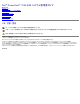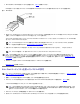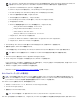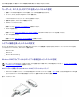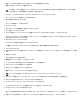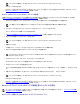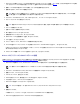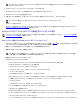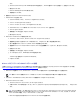Administrator Guide
目次ページに戻る
最初の設定
Dell™ PowerVault™ 77xN NAS システム管理者ガイド
はじめてのNASシステムの設定
ネットワーク(DHCP装備)上でのNASシステムの自動設定
Kick-Startユーティリティを使ったシステムの設定
キーボード、モニタ、およびマウスを使ったシステムの設定
シリアル接続を使ったシステムの設定
その他のマニュアル
この章では、システムの最初の設定を実行するために必要な情報について説明します。
NASシステムはネットワークを経由して管理される「ヘッドレス」システムで、キーボード、モニタ、およびマウスなしで操作できます。NASシステムは、同じ
ネットワーク上のクライアントシステムを実行しているブラウザベースのDell PowerVault NASマネージャを使って設定および管理されます。詳細につい
ては、「NASマネージャ 」を参照してください。特定の設定タスクおよびトラブルシューティングのために、キーボード、モニタ、およびマウスを接続するこ
とができます。また、NASシステムに付属のシリアルケーブルを使って、クライアントシステムをNASシステムに直接接続することもできます。
はじめてのNASシステムの設定
NASシステムの基本構成は、キーボード、モニタ、およびマウスが接続されている別のシステムから設定する必要があります。このシステムはクライアン
トシステムと呼ばれます。基本設定が完了したら、NASマネージャを使って、ネットワーク上のいずれのシステムからもパスワード、ローカルユーザー、共
有などの設定ができます。「NASマネージャ」を参照してください。
システムを設定する方法はいくつかあり、DHCP(Dynamic Host Configuration Protocol)をネットワークにインストールしているかどうかによって異なりま
す。
DHCPがお客様のネットワークにインストールされている場合、システムは自動的にネットワーク設定をおこないます。ネットワークがDHCPを使用
しているかどうが不明な場合、ネットワーク管理者に連絡してください。「ネットワーク(DHCP装備)上でのNASシステムの自動設定 」を参照してく
ださい。
DHCPがお客様のネットワークにインストールされていない場合、Dell OpenManage ™ Kick-Startユーティリティを使ってシステムの設定をおこない
ます。「Kick-Startユーティリティを使ったシステムの設定 」を参照してください。
NASシステムに直接接続されたキーボード、モニタ、およびマウスを使用することができます。「 キーボード、モニタ、およびマウスを使ったシス
テムの設定」を参照してください。
シリアルケーブルを介してNASシステムに直接接続されたクライアントシステムを使用することができます。「 シリアル接続を使ったシステムの設
定」を参照してください。
ネットワーク(DHCP装備)上でのNASシステムの自動設定
1. 電源ケーブルの片方の端をNASシステムに接続し、もう一方の端を電源に差し込みます。
2. Ethernetケーブルの片方の端をNASシステム背面にある2つの10/100/1000 NICコネクタのうちの1つに接続します( 図 1-1参照)。
システムコネクタの位置については、『ユーザーズガイド』を参照してください。
メモ: システムの背面パネルには3つのRJ-45 NICコネクタがあります。ただし、NASシステムネットワーク接続に使用できるのは、システ
ムの背面パネルの中央にある2つのNICコネクタのみです。システムの背面パネルの右下隅にある3つ目のRJ-45コネクタは、組み込み
型のリモートアクセスコネクタで、リモートアクセス機能用にのみ使用可能です。
3. Ethernetケーブルのもう一方の端を機能しているEthernetジャックに接続します。
4. 電源ボタンを押して、NASシステムの電源を入れます。
NASシステムは、ネットワーク上のDHCPサーバから必要な情報(IPアドレス、ゲートウェイサブネットマスク、およびDNSサーバアドレス)を検索し
ます。
メモ: 構成やシステムに接続されたストレージの数によって、NASシステムが起動するのに数分かかる場合があります。